Win10系统笔记本找不到无线网络怎么办
如果的Windows 10笔记本找不到无线网络,请尝试以下解决方法:
1. 检查无线开关:确保笔记本电脑上的无线网络开关已打开。通常,笔记本电脑的键盘上或侧面会有一个无线开关或功能键(通常带有一个无线图标),请按下相应的按键以打开无线功能。
2. 检查飞行模式:如果笔记本电脑上开启了飞行模式,无线功能会被禁用。请打开设置菜单,确保飞行模式处于关闭状态。
3. 重新启动无线路由器:尝试重新启动您的无线路由器或访问点,有时候无线网络问题可以通过重新启动解决。
4. 忘记并重新连接网络:在Windows设置中,找到网络和Internet设置,进入Wi-Fi选项,然后选择您要连接的网络,点击"忘记",然后重新搜索并尝试连接。
5. 更新无线网卡驱动程序:打开设备管理器,在"网络适配器"下找到您的无线网卡,右键点击并选择更新驱动程序,选择自动搜索和安装最新的驱动程序。
6. 检查硬件故障:检查无线网卡是否正确安装并插好。您可以在设备管理器中查看是否有任何与无线网卡有关的错误或警告信息。
7. 重置网络设置:在Windows 10的设置中,找到网络和Internet设置,进入网络重置选项,选择重置网络,然后重新启动电脑。
如果您尝试了以上方法仍然无法解决问题,建议咨询专业的计算机技术支持或联系笔记本电脑的制造商,以获取更准确和个性化的技术支持。
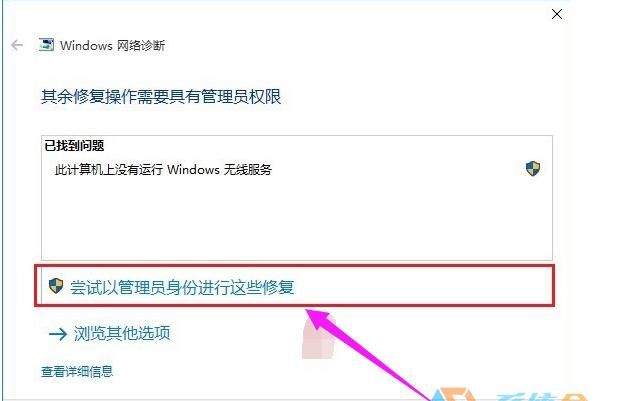
win10系统未识别无线网络无法连接怎么办
如提示未识别网络,可按以下方法操作:
1、打开电脑“控制面板”,点击“网络连接”,选择本地连接,右键点击本地连接图标后选“属性”,在“常规”选项卡中双击“Internet协议 (TCP/IP)”,选择“使用下面的IP地址”,在IP地址中填写“192.168.0.1”,在子网掩码中填写255.255.255.0,其他不用填写,然后点“确定”即可。需要注意的是,IP一定要保证和Modem的IP地址处于同一网段。
2、另外,在以上步骤中,在“本地连接”的“属性”里把“此连接被限制或无连接时通知我(M)”的选项去掉也可以。
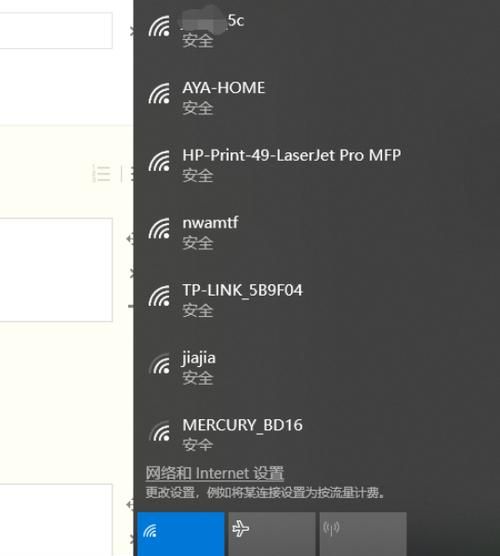
win10笔记本电脑wifi不见了怎么办
如果您在 Windows 10 笔记本电脑上无法看到 Wi-Fi 网络,请尝试以下方法:
检查 Wi-Fi 开关和快捷键 首先确保您的笔记本电脑上的 Wi-Fi 开关已经打开,并且没有启用飞行模式。另外,检查您的笔记本电脑键盘上的 Wi-Fi 快捷键(如果有)是否关闭 Wi-Fi。按下快捷键可以尝试重新打开 Wi-Fi。
查看设备管理器 打开设备管理器以查看是否有 Wi-Fi 适配器出现问题。在“设备管理器”中,展开“网络适配器”选项卡,找到你的 Wi-Fi 适配器,右键单击并选择“属性”。在“属性”窗口的“驱动程序”选项卡中,尝试更新驱动程序或恢复默认设置。
重新启动 Wi-Fi 适配器服务 有时候,Wi-Fi 服务可能会停止运行,导致 Wi-Fi 网络消失。按下“Win + R”键打开运行命令框,输入“services.msc”,回车后找到名为“无线自动配置”的服务,启动或重新启动此服务可以尝试解决问题。
执行网络重置 执行网络重置可以清除您的网络设置并恢复默认设置。打开“设置”应用程序,进入“网络和互联网”选项卡,展开“状态”选项卡,滚动到页面底部找到“网络重置”选项,点击“重置网络”按钮。
停用安全软件 一些安全软件(如防火墙或杀毒软件)可能会阻止 Wi-Fi 适配器连接到 Wi-Fi 网络。您可以尝试临时停用安全软件,然后重新连接 Wi-Fi 网络,如果成功,可以尝试在安全软件中添加 Wi-Fi 适配器的信任列表。
如果以上方法均未解决问题,则建议您联系电脑厂商或 Windows 支持团队以获取更多帮助。
版权声明:本文来自用户投稿,不代表【匆匆网】立场,本平台所发表的文章、图片属于原权利人所有,因客观原因,或会存在不当使用的情况,非恶意侵犯原权利人相关权益,敬请相关权利人谅解并与我们联系(邮箱:dandanxi6@qq.com)我们将及时处理,共同维护良好的网络创作环境。









